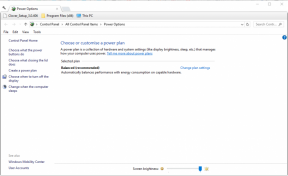Průvodce řešením problémů s připojením Bluetooth na Huawei Mate 10
Tipy A Triky Pro Android / / August 05, 2021
Vlastní ROM | CyanogenMod | Aplikace pro Android | Aktualizace firmwaru | MiUi | All Stock ROM | Lineage OS |
Čínský výrobce smartphonů Huawei je jednou z mála čínských společností, která uspěla na trhu smartphonů. Huawei je dobře známý svými zařízeními s velkou hodnotou za peníze. Se zařízeními s dobrou konfigurací a nižší cenou se na trhu staly úspěšnými rychlým tempem. Ačkoli jsou na trhu s elektronickými zařízeními již dlouhou dobu, nedávno vstoupili na trh smartphonů se systémem Android. Huawei Mate 10 je jedním z nejnovějších uvedení Huawei na trh. V této příručce se naučíte, jak opravit problémy s připojením Bluetooth na Huawei Mate 10.
Když mluvíme o specifikacích nabízených Huawei Mate 10, zařízení přichází s 5,90palcovým displejem. 1,8GHz osmijádrový procesor Huawei HiSilicon Kirin 970 napájí zařízení spárované s RAM 4 GB. Zařízení má interní úložiště 64 GB, které lze pomocí microSD rozšířit až na 256 GB. Vzadu je pro selfie k dispozici 20 MP fotoaparát a přední 8 MP fotoaparát. Zařízení slibuje lepší pohotovostní dobu s obrovskou baterií 4000 mAh. Po vybalení zařízení běží na Androidu 8.0 Oreo.

Obsah
-
1 Způsoby řešení problémů s připojením Bluetooth na Huawei Mate 10
- 1.1 Zapněte a vypněte Bluetooth
- 1.2 Zrušte spárování a znovu spárujte
- 1.3 Obnovení továrního nastavení
Způsoby řešení problémů s připojením Bluetooth na Huawei Mate 10
Možnost připojení Bluetooth je zde se smartphony již dlouhou dobu. Používá se pro účely, jako je připojení k zařízením handsfree a přenos souborů, to se před několika lety tak běžně nepoužívalo. Ale s nárůstem nositelných zařízení a dalších přenosných zařízení se Bluetooth stalo něčím, co dnes uživatelé smartphonů běžně používají. Problémy s Bluetooth se u smartphonů občas vyskytnou. Zde je několik způsobů, jak vyřešit problémy s připojením Bluetooth na Huawei Mate 10.
Zapněte a vypněte Bluetooth
- Otevřete nastavení
- Klepněte na Bluetooth
- Klepněte na přepínací tlačítko vpravo nahoře
- Opakováním těchto kroků jej znovu zapnete
Zrušte spárování a znovu spárujte
- Otevřete nastavení
- Klepněte na Bluetooth
- Klepněte na název zařízení
- Vyberte Odstranit
- Opětovným klepnutím na název zařízení spárujete znovu
Obnovení továrního nastavení
- Otevřete nastavení
- Přejděte dolů a klepněte na systém
- Klepněte na Resetovat
- Vyberte obnovení továrního nastavení
- Po zobrazení výzvy potvrďte
- Počkejte, až se zařízení restartuje
Doufám, že tato příručka byla užitečná pro pochopení jak opravit problémy s připojením Bluetooth na Huawei Mate 10. Pokud máte nějaké dotazy nebo zpětnou vazbu, zanechte prosím níže komentář.